
Доброго времени суток, уважаемые хаброжители.
Усилиями сотрудников нашей компании уже были проведены тестирования телефонов Digium с Asterisk, AsteriskNow и Switchvox. На мой взгляд, было бы некорректно не дополнить данный список тестированием работы телефонов с популярным дистрибутивом Elastix.
Заинтересовавшихся прошу под кат.
Данный обзор был проделан для системы Elastix 2.4 с Asterisk 11.7.0 и FreePBX 2.11.0.
ШАГ 1 — Получение бесплатной лицензии DPMA
Хоть лицензия и бесплатная, но для ее получения необходимо зарегистрироваться на сайте Digium и заказать ее по ссылке: www.digium.com/en/products/software/digium-phone-module-for-asterisk
ШАГ 2 — Добавление утилиты register в ваш дистрибутив
В консоли сервера выполняем команду:
sudo yum install register_digium_products -y Которая позволит установить пакет register_digium_products вместе с libdaemon и Avahi, которые необходимы для работы DPMA в дистрибутиве Elastix.
Если все сделано верно, увидим следующий вывод в консоли:
Installed: register_digium_products.x86_64 2009020507:2.4.0-4 Dependency Installed: avahi.x86_64 0:0.6.16-10.el5_6 libdaemon.x86_64 0:0.10-5.el5 Complete! ШАГ 3 — Добавление лицензии DPMA через веб-интерфейс Elastix
Заходим в веб-интерфейс Elastix (логин/пароль по умолчанию admin/palosanto), кликаем на стрелку выпадающего меню в панели навигации и выбираем пункт «Register Digium Products»
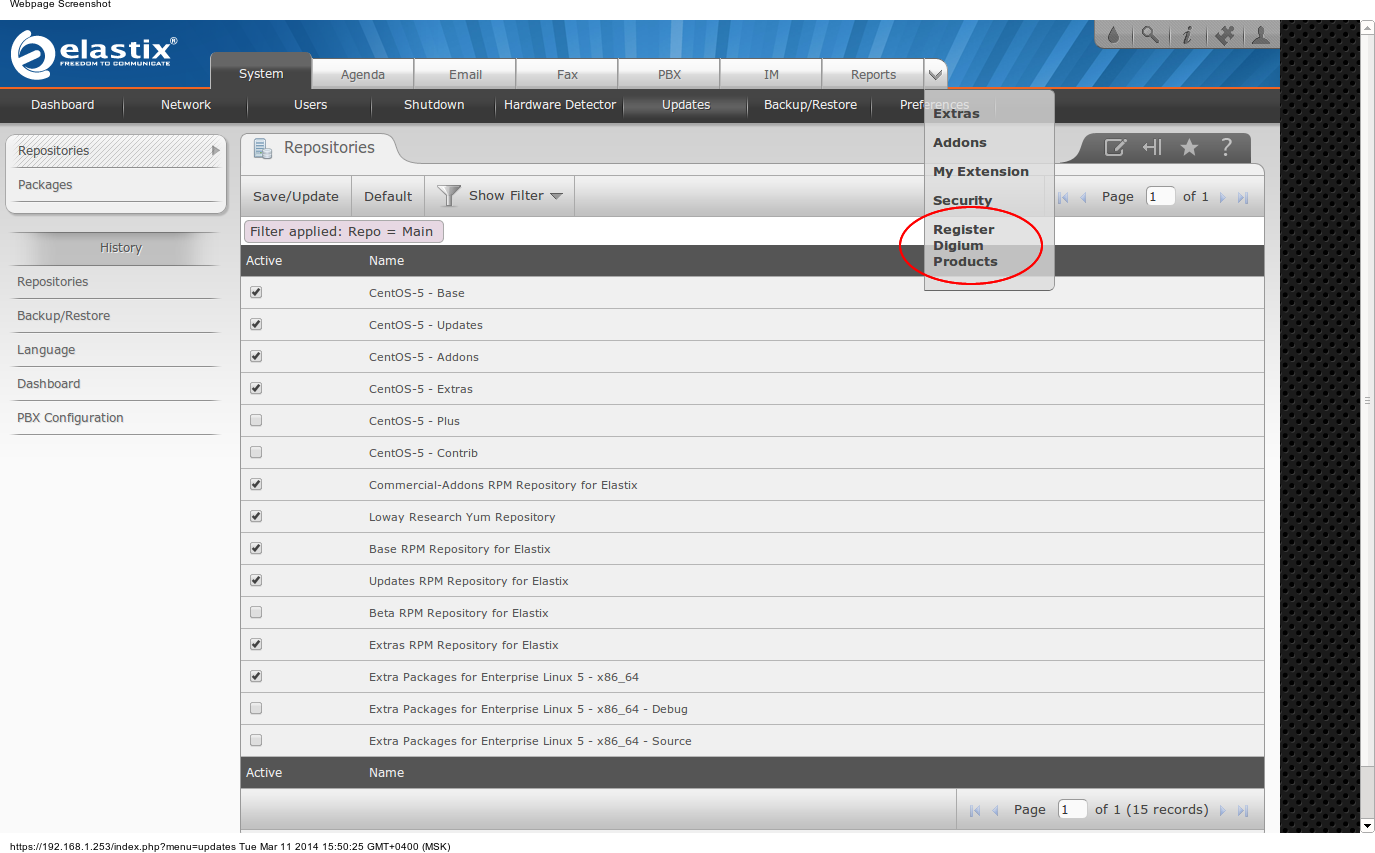
В открывшейся вкладке нажимаем «Add New License»
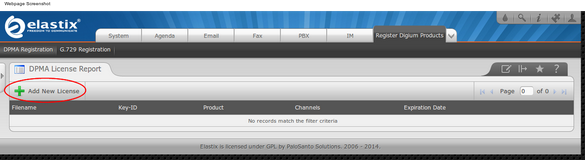
Соглашаемся с условиями предлагаемого над соглашения:
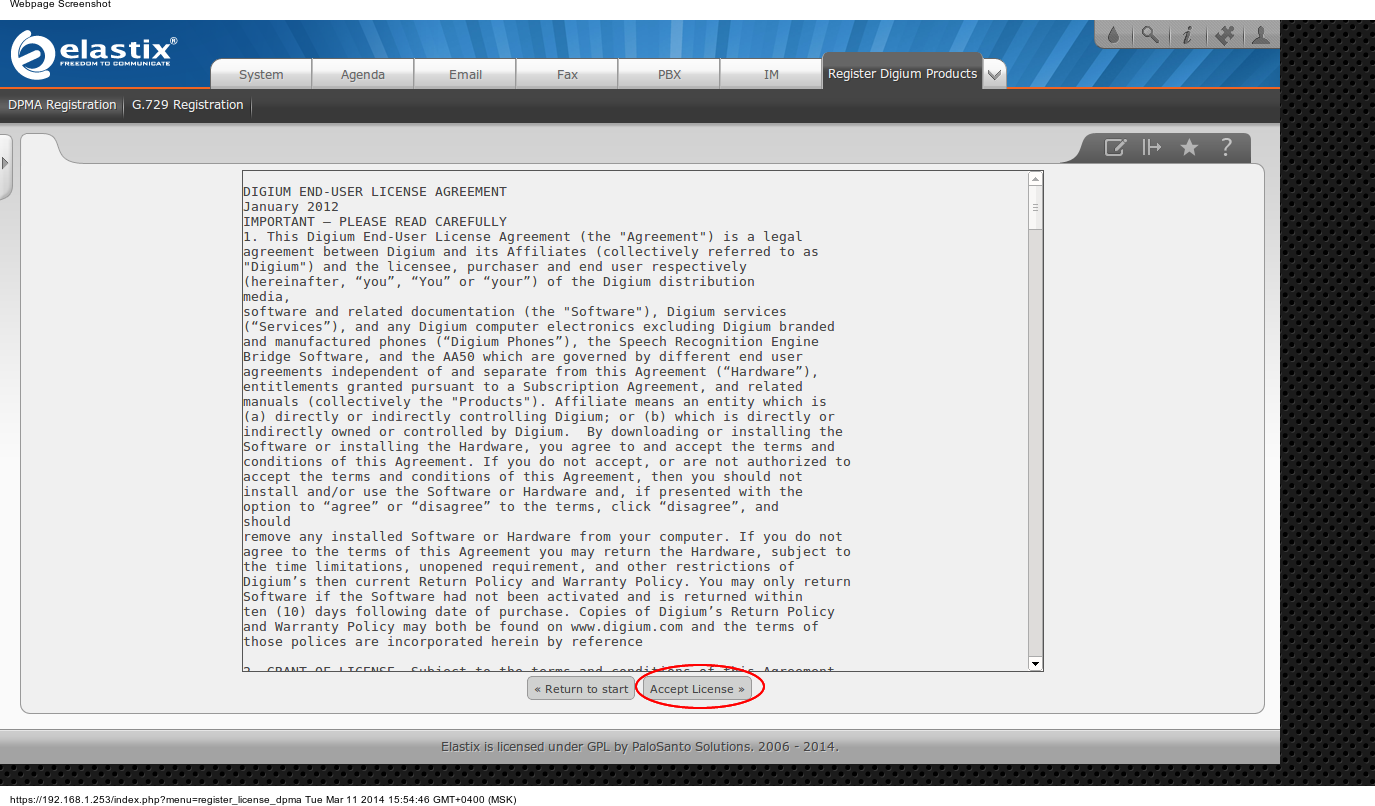
Вводим регистрационные данные и код лицензии, присланный нам Digium и жмем «Register License» (номер телефона вводим без всяких пробелов и дефисов, иначе ругается):
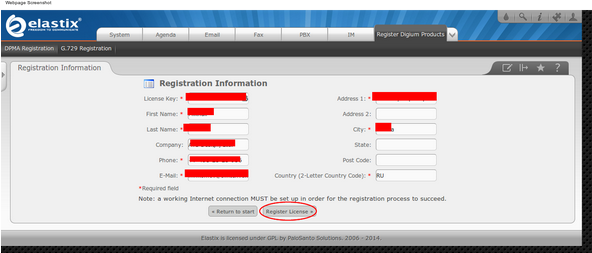
Если все заполнено верно, то после активации во вкладке DPMA License Report будет видна только что активированная нами лицензия:

ШАГ 4 — Активация веб-интерфейса FreePBX (не включено по умолчанию)
Снова кликаем на стрелку выпадающего меню в панели навигации и выбираем пункт «Security»:

Затем выбираем «Advanced Settings»:
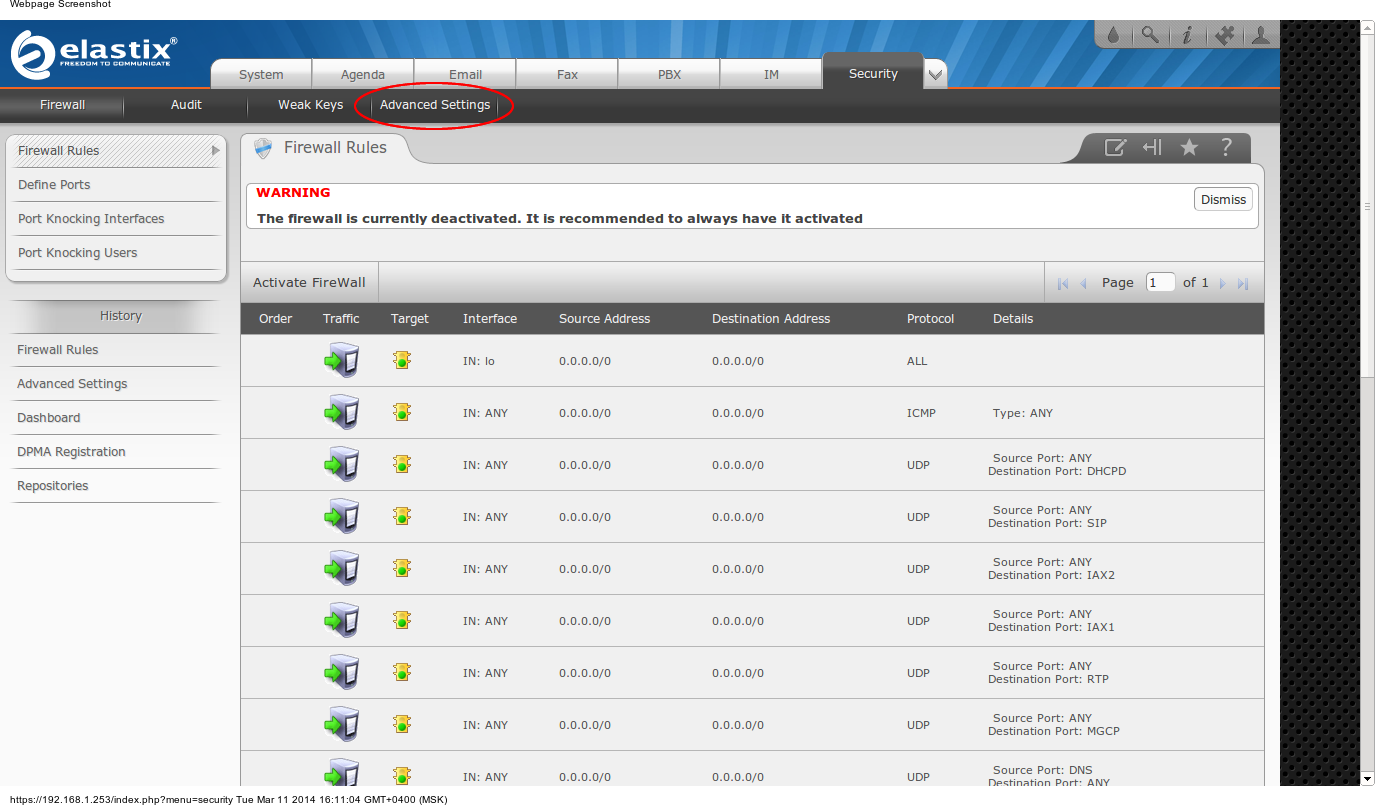
И переводим селектор в положение «On» для пункта «Enable direct access (Non-embedded) to FreePBX®”:
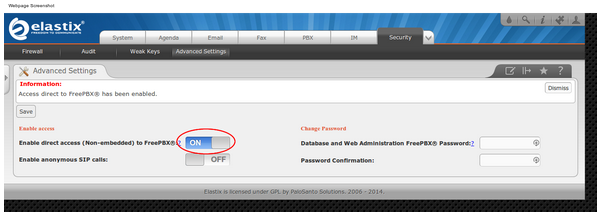
Теперь перейдем в веб-интерфейс FreePBX нажав на вкладку “PBX” и выбрав пункт „Unembedded FreePBX®“ в самом низу списка слева:

ШАГ 5 — Апгрейд веб-интерфейса FreePBX
В данной сборке Elastix веб-интерфейс FreePBX практически нечитабелен (что видно на скриншотах), поэтому обновим его. В веб-интерфейсе FreePBX зайдем во вкладку Admin -> Module Admin:

На странице управления модулями выбираем “basic” репозиторий и кликаем „check online“:
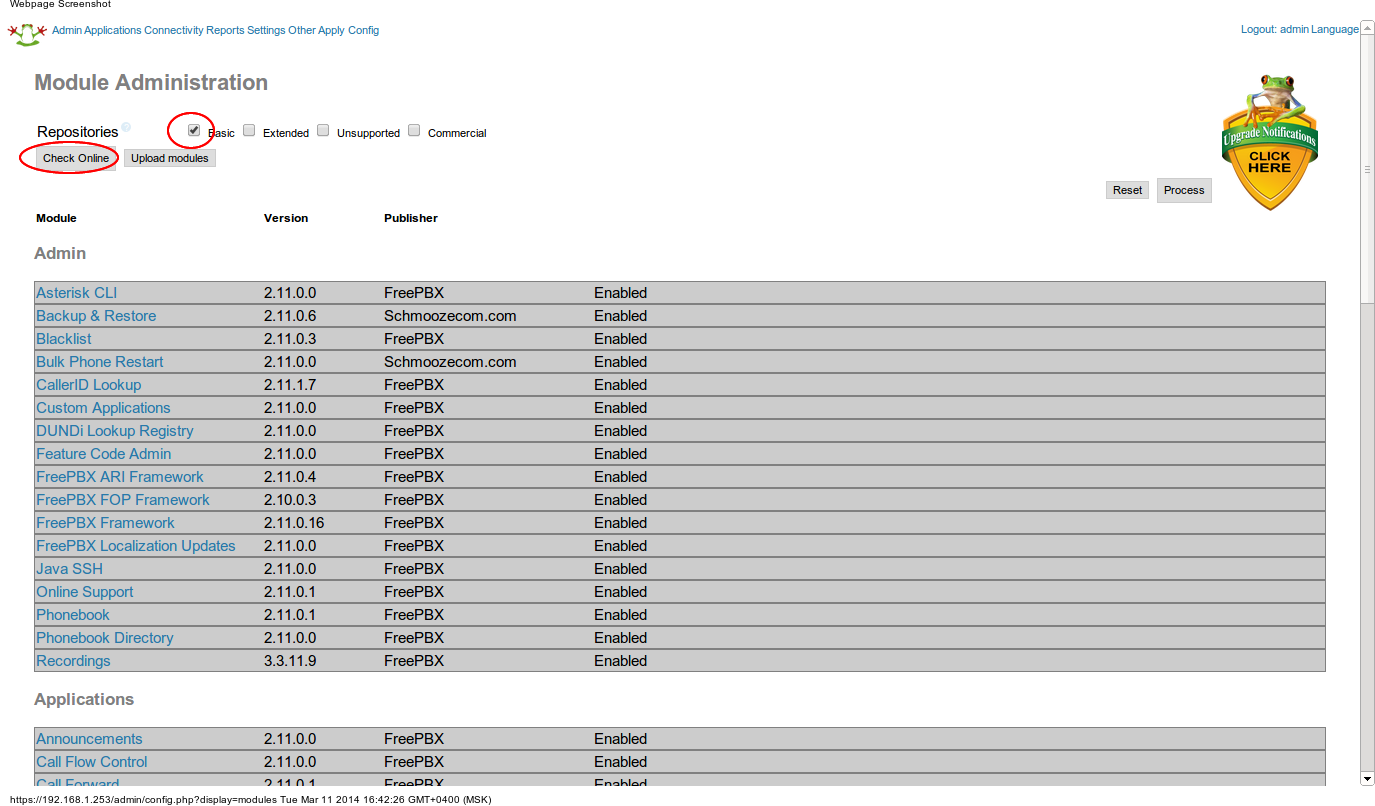
В секции “Admin” кликаем „FreePBX® Framework“, выбираем „Download and Upgrade“ и жмем “Process”:
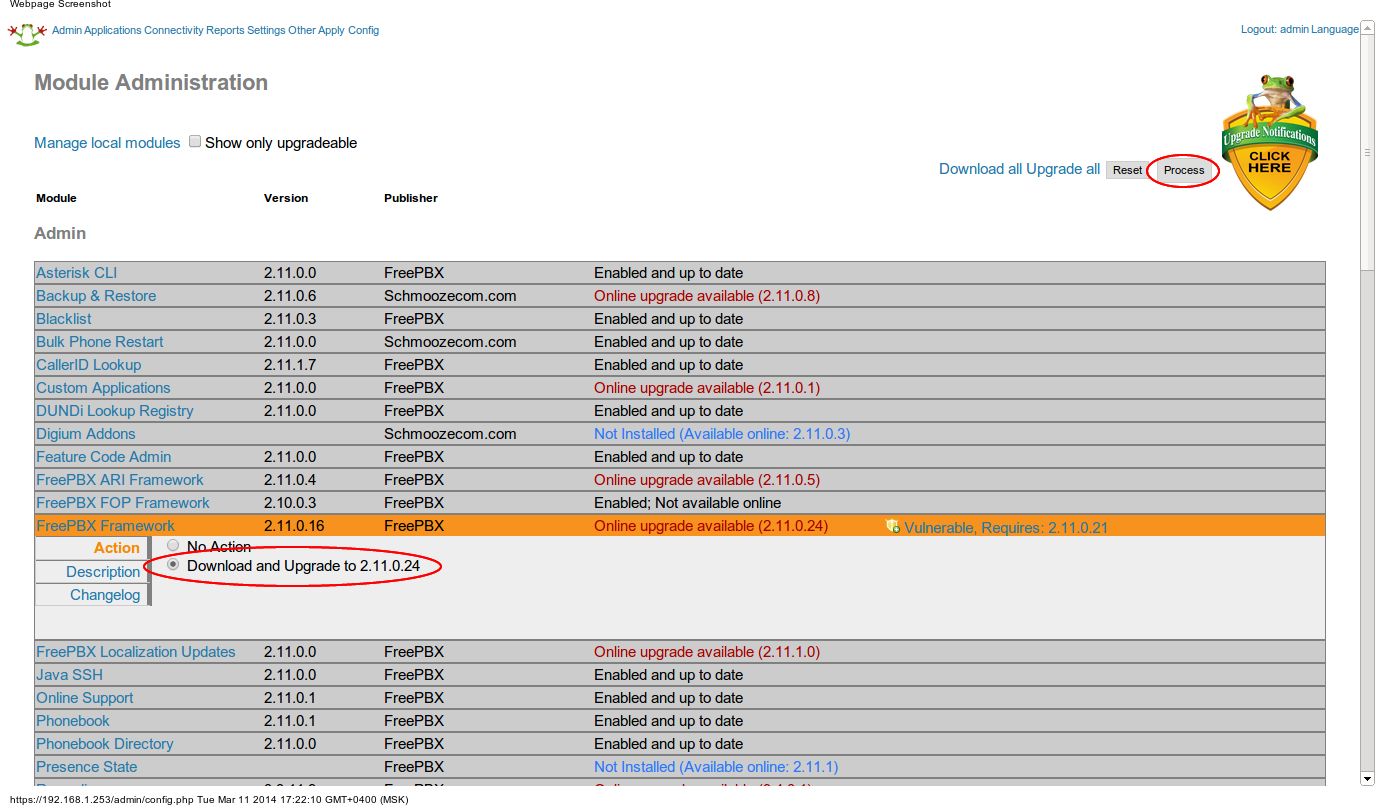
Редиректимся на страничку с подтверждением, жмем “Confirm”:
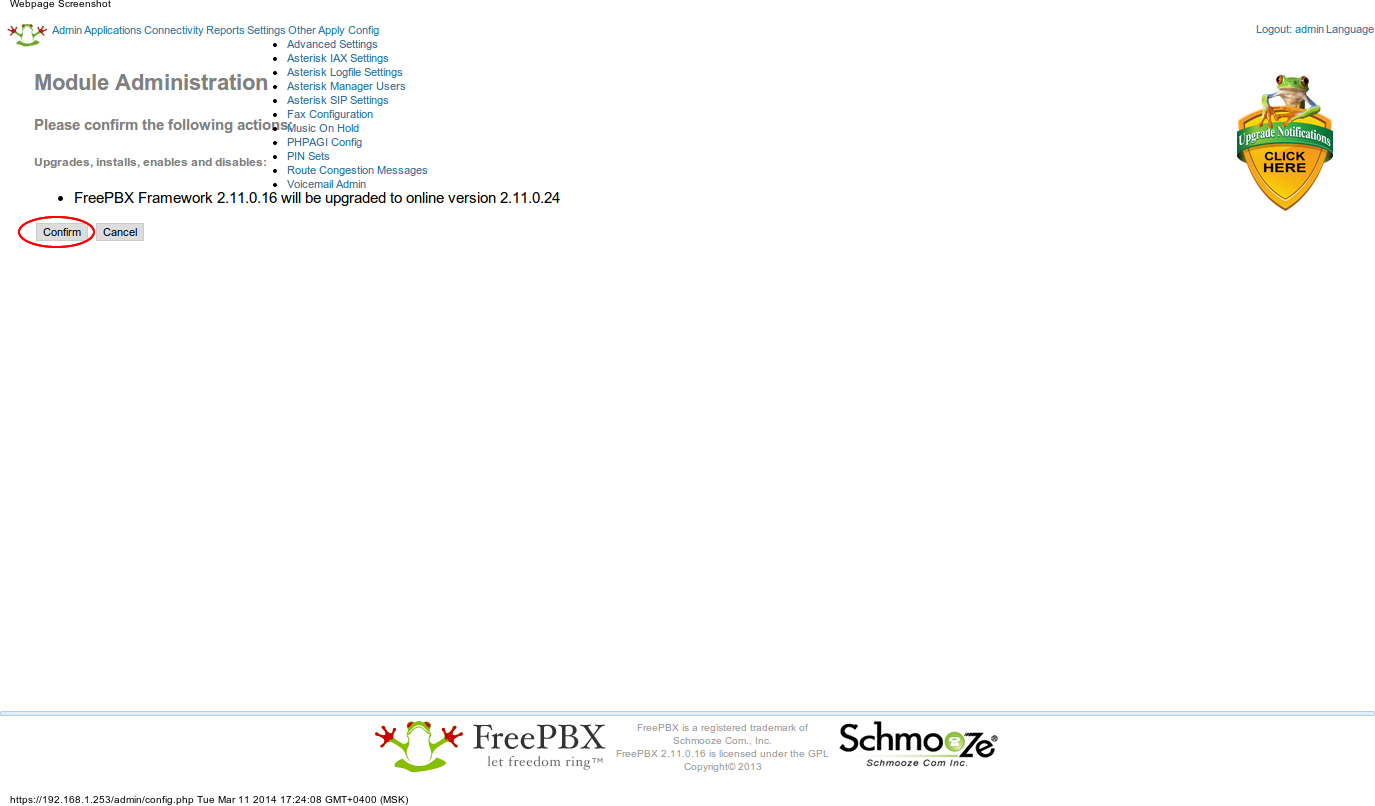
После завершения обновления обновляем страницу и попадаем на стартовую старницу FreePBX, заходим во “FreePBX Administration” (логин/пароль такие же как от Elastix)
ШАГ 6 — Установка модуля конфигурации телефонов Digium
Снова заходим Admin — Module Admin, На странице управления модулями выбираем “basic” репозиторий и кликаем „check online“, находим секцию “Connectivity”, нажимаем „Digium Phone Config“, затем „Download and Install“ и “Process”
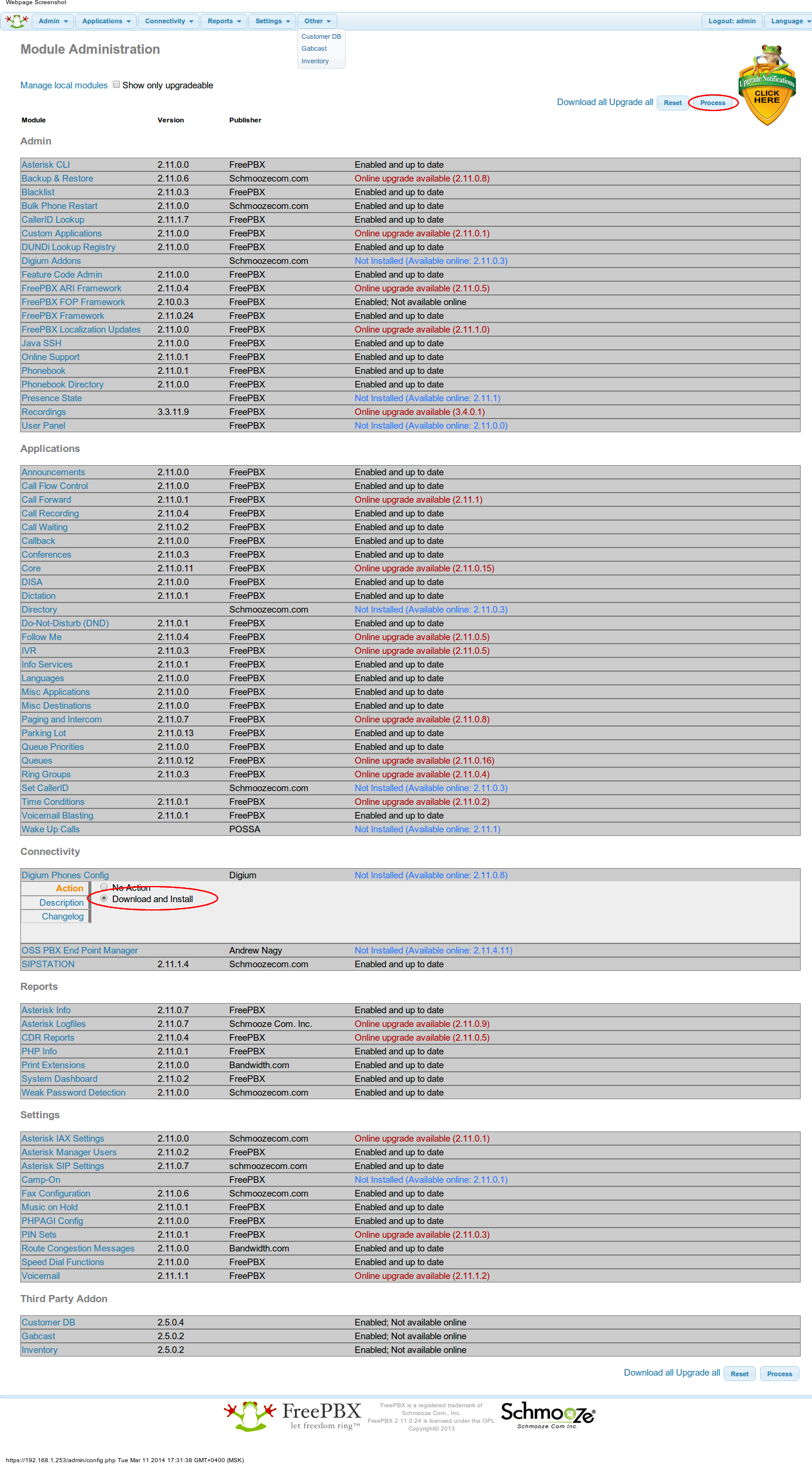
В открывшейся вкладке жмем “Confirm” и после скачивания и установки получаем сообщение об удачном завершении операции (теперь во вполне читабельном виде):
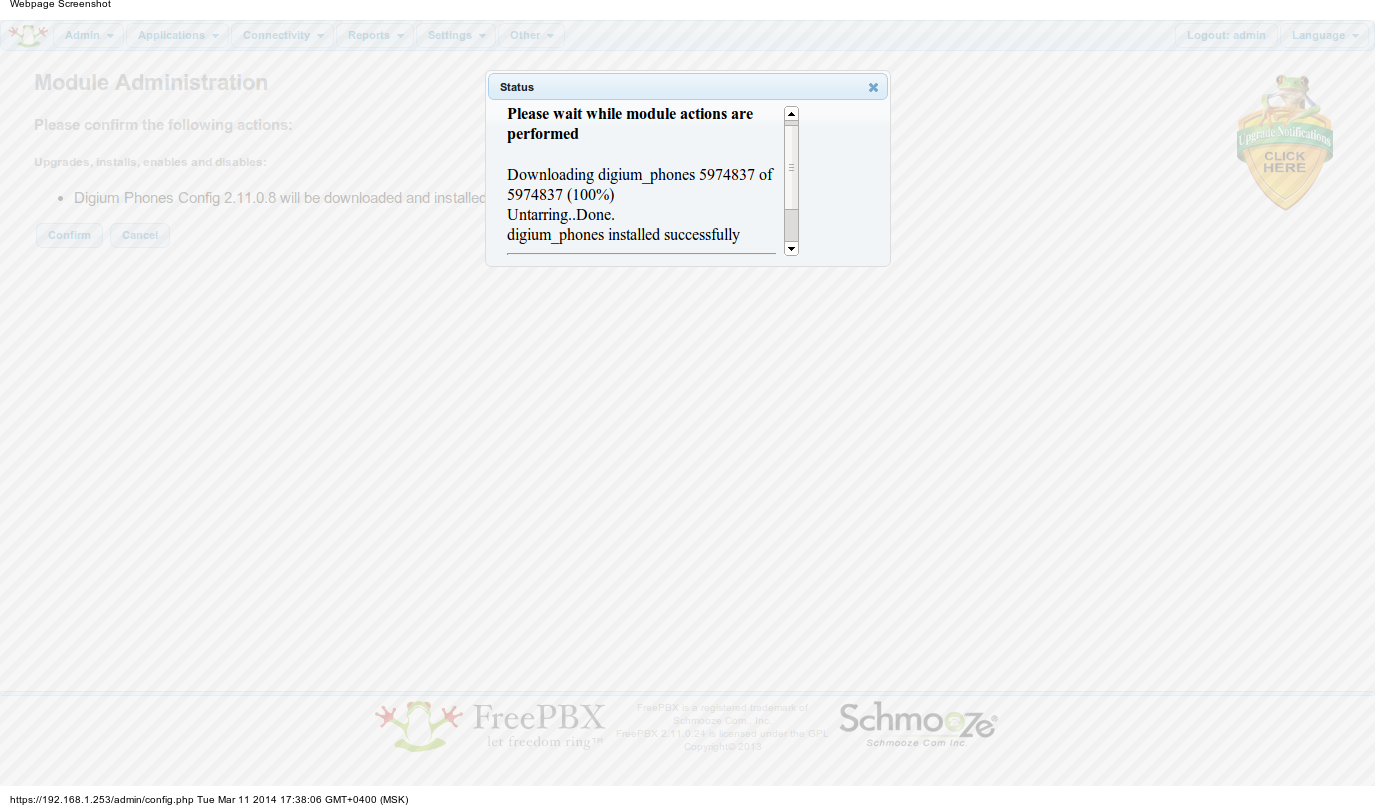
Важно! Нужно переместить файл образец файла res_digium_phones.conf чтобы он не был перезаписан. Для этого зайдем в консоль нашего сервера и выполним команду:
sudo mv /etc/asterisk/res_digium_phone.conf /etc/asterisk/res_digium_phone.conf.sample Теперь у нас всегда будет пример конфига перед глазами, на основании которого мы будем делать собственные конфигурационные файлы.
После перемещения жмем в веб-интерфейсе „Apply Config“:
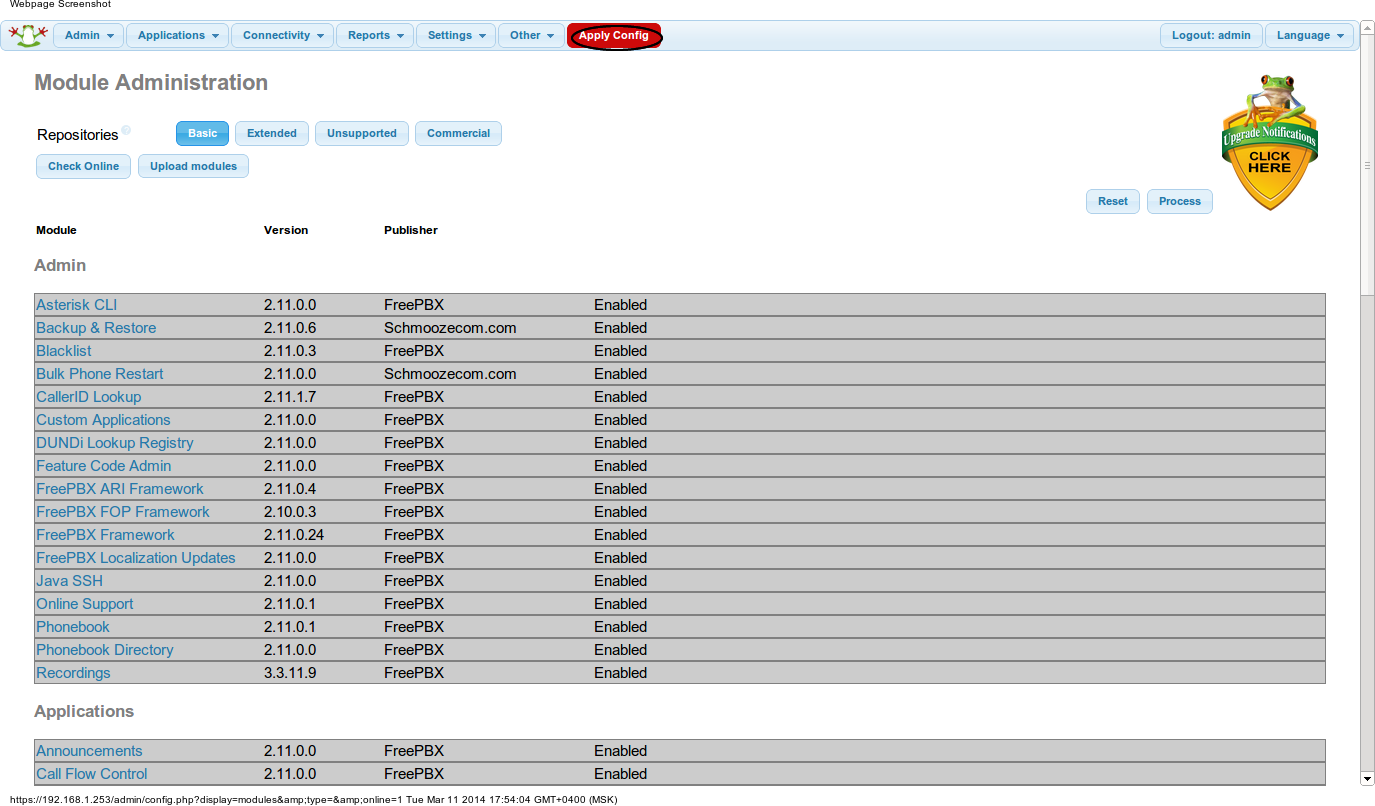
Теперь мы можем управлять настройками телефонов Digium из веб-интерфейса FreePBX. Для этого нужно войти во вкладку Connectivity > Digium Phones:
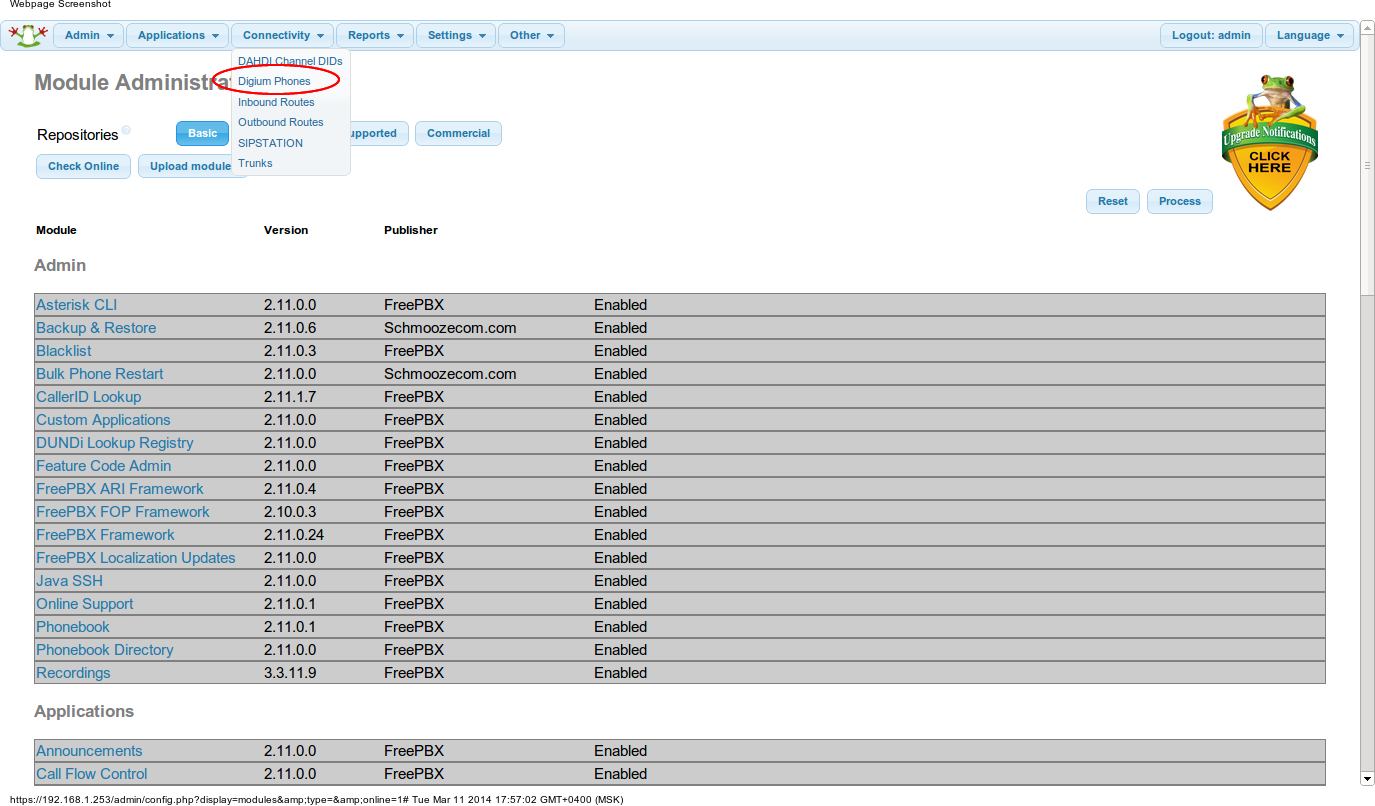
Нажимаем “Add Phone”, в открывшейся вкладке FreePBX предложит нам привязать существующие экстеншены к телефонам Digium. После конфигурирования вы увидите информацию о телефоне, к которому теперь привязан экстеншен:
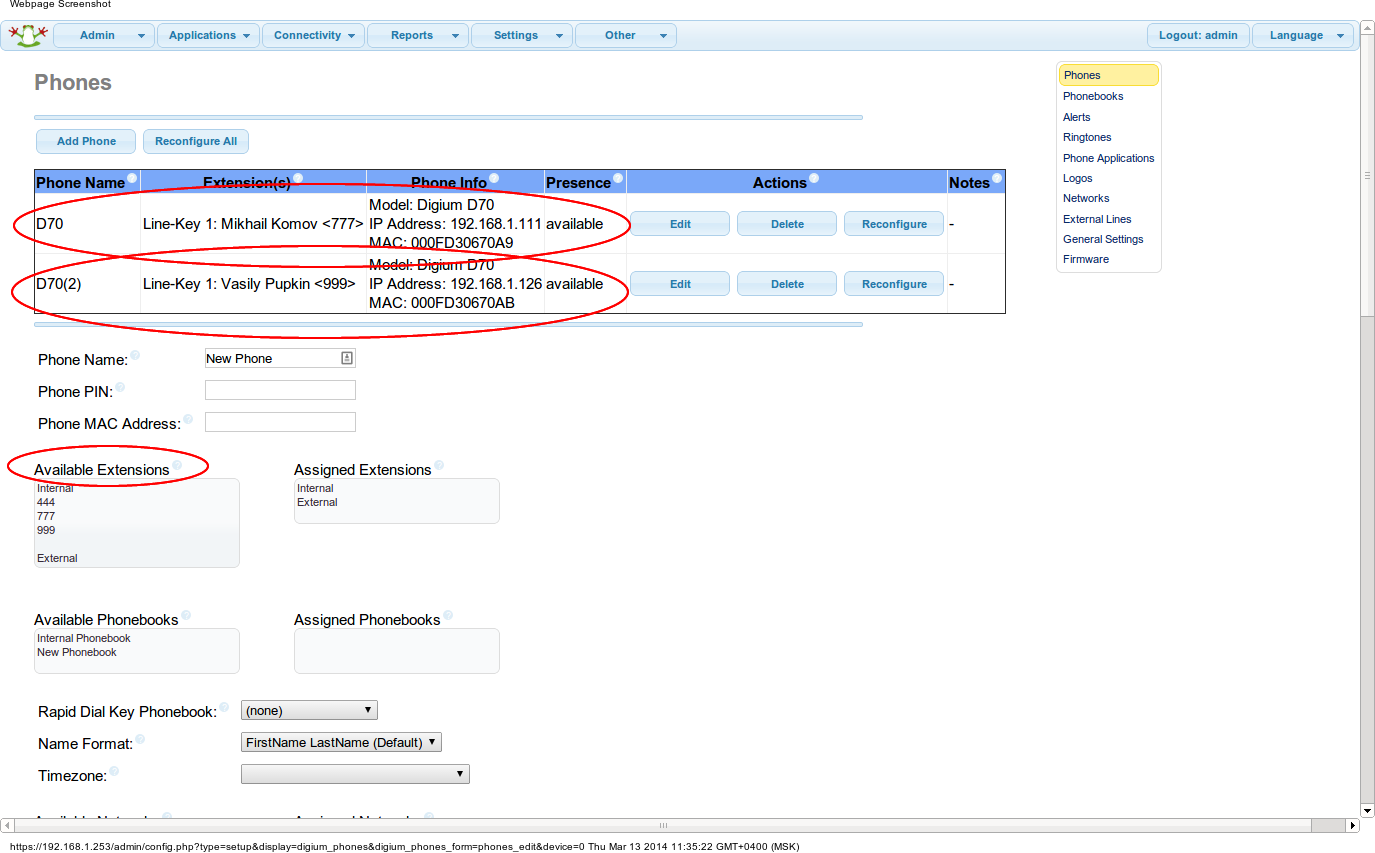
DPMA-модуль как и в случае “голого” Asterisk имеет несколько секций для настройки, которые можно увидеть в меню справа.

Заключение
В заключении хотелось бы сказать, что конфигурирование телефонов через веб-интерфейс с использованием DPMA значительно упрощает задачу администратора АТС, позволяет произвести максимально плотную интеграцию конечных аппаратов и телефонной станции, а также открывает доступ к недоступным без DPMA фичам.
ссылка на оригинал статьи http://habrahabr.ru/post/215685/
Добавить комментарий